Indholdsfortegnelse:
- Trin 1: Tilslut AT89S52, som du normalt ville gøre
- Trin 2: Led AT89S52 til Arduino
- Trin 3: Programmering ved hjælp af min software (Gå til trin 4, hvis du vil bruge Avrdude)
- Trin 4: Programmering ved hjælp af Avrdude
- Trin 5: Programmering ved hjælp af Avrdude (fortsat)

Video: Program 8051 (AT89 -serien) med Arduino: 5 trin

2024 Forfatter: John Day | [email protected]. Sidst ændret: 2024-01-30 08:29
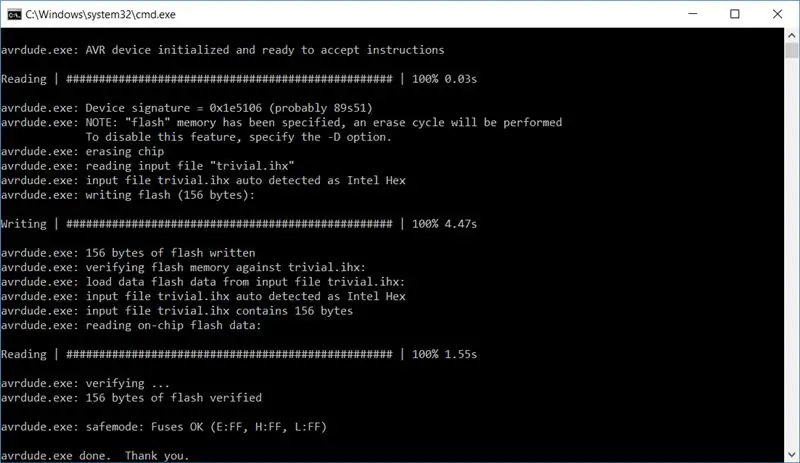
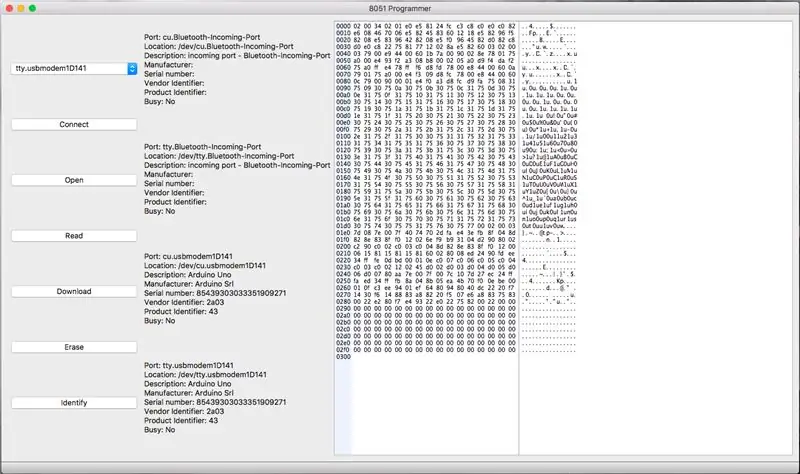
Denne vejledning giver en komplet løsning til at programmere AT89S51 eller AT89S52 (det er hvad jeg har testet) med en Arduino. Flere opsætninger er inkluderet i denne vejledning; den letteste opsætning kræver ingen anden software end Arduino IDE.
Trin 1: Tilslut AT89S52, som du normalt ville gøre
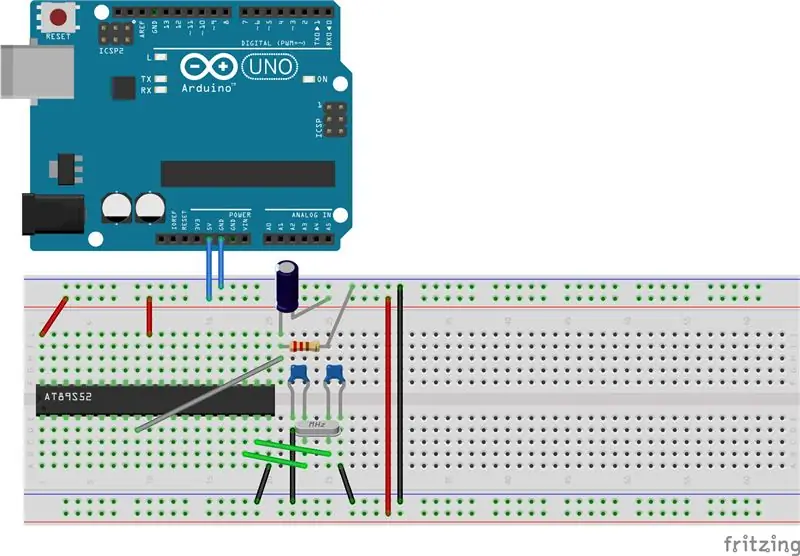
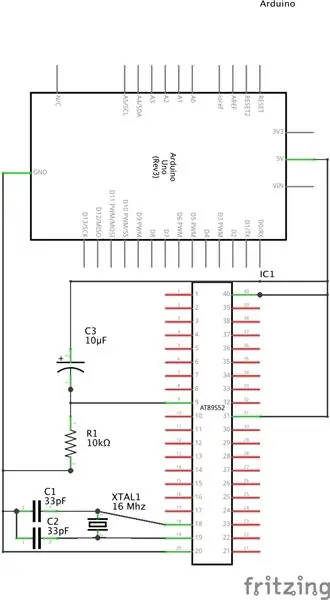
Spring dette trin over, hvis det allerede er kabelforbundet.
Hvad du normalt har brug for for at oprette et minimumssystem til AT89S52:
Til ur: 1x krystaloscillator, mindre end 33Mhz2x kondensatorer, cirka 33pF afhængigt af hvilken krystal du bruger
Til nulstillingskredsløbet: 1x 10kOhm modstand 1x 10μF kondensator
Mikrocontrolleren kan helt sikkert køre uden nulstillingskredsløbet, du skal bare nulstille den manuelt efter at have tændt den.
Du kan også bruge et af disse minimum systemkort. Hvis dette er tilfældet, skal du gå videre til det næste trin.
Trin 2: Led AT89S52 til Arduino
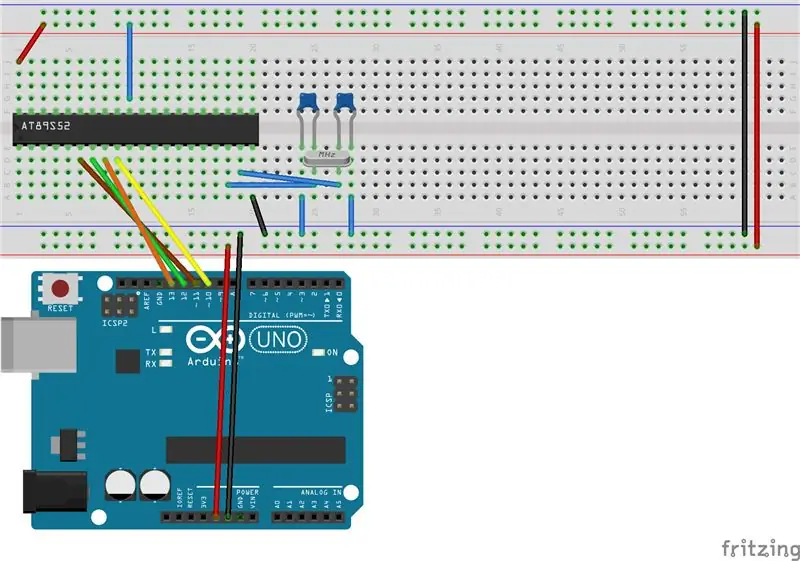
AT89S52 (også AT89S51) bruger SPI som ISP -protokol. Den går ind i ISP -tilstand, når RST -stiften trækkes højt.
Ledninger ud over det i trin 1: RST -pin på 8051 til pin 10 på Arduino; Pin 8 (P1.7) på 8051 til pin 13 på Arduino (SCK); Pin 7 (P1.6) på 8051 til pin 12 på Arduino (MISO); Pin 6 (P1.5) på 8051 til pin 11 på Arduino (MOSI).
Trin 3: Programmering ved hjælp af min software (Gå til trin 4, hvis du vil bruge Avrdude)
Herfra:
Upload skitsen i depotet, og du kan begynde at programmere din AT89S51 (52)!
Trin 4: Programmering ved hjælp af Avrdude
Arduino IDE leveres med avrdude forudinstalleret. Endnu bedre understøtter ArduinoISP, som også følger med IDE, AT89S51 (AT89S52).
Upload først skitsen med navnet "ArduinoISP" på din arduino. Skitsen kan findes under "File" -> "Eksempler" -> "11. ArduinoISP" i Arduino IDE.
Derefter skal du tilpasse konfigurationsfilen til avrdude for at muliggøre understøttelse af vores AT89S51 (52). Du kan downloade en allerede ændret konfiguration på denne side.
Dobbelttjek din ledning, hvis alt virker OK, skal du køre følgende:
"C: / Program Files (x86) Arduino / hardware / tools / avr / bin / avrdude.exe" -C E: /avrdude8051.conf -c stk500v1 -P COM3 -p 89s51 -b 19200
(Du vil måske erstatte stien til "avrdude.exe" med din installationssti til Arduino IDE. Erstat "COM3" med det serielle portnavn på den arduino, du bruger som programmerer. Udskift 89s51 med 89s52, hvis du har en AT89S52. Erstat "E: /avrdude8051.conf" med stien til den konfiguration, du lige har downloadet.)
Trin 5: Programmering ved hjælp af Avrdude (fortsat)
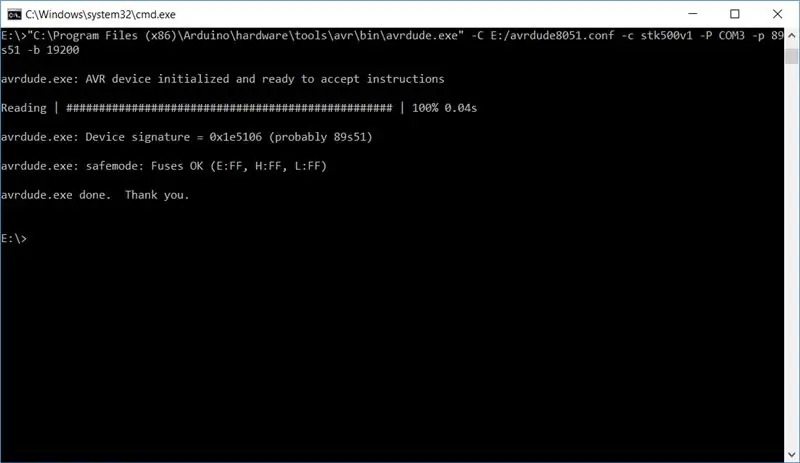
Din opsætning er korrekt, hvis avrdude udsender enhedens signatur korrekt.
For at uploade et program skal du køre kommandoen i det foregående trin med en ekstra mulighed:
-U flash: w: YOURPROGRAM. HEX
For at bekræfte skal du køre avrdude med:
-U flash: v: YOURPROGRAM. HEX
Yderligere oplysninger om brugen af avrdude findes i manualen på:
www.nongnu.org/avrdude/user-manual/avrdude_…
Anbefalede:
Introduktion til 8051 -programmering med AT89C2051 (gæstespil: Arduino): 7 trin (med billeder)

Introduktion til 8051-programmering med AT89C2051 (gæstespil: Arduino): 8051 (også kendt som MCS-51) er et MCU-design fra 80'erne, der stadig er populært i dag. Moderne 8051-kompatible mikrokontroller fås fra flere leverandører i alle former og størrelser og med en lang række eksterne enheder. I denne instruktion
Tastaturgrænseflade med 8051 og visning af tastaturnumre i 7 segmenter: 4 trin (med billeder)

Tastaturgrænseflade med 8051 og visning af tastaturnumre i 7 segmenter: I denne vejledning vil jeg fortælle dig, hvordan vi kan grænseflade tastatur med 8051 og vise tastaturnumre i 7 segment display
Forøgelse af 7 segmentværdi ved hjælp af trykknap med 8051: 4 trin (med billeder)

Forøgelse af 7 segmentværdi ved hjælp af trykknap med 8051: I dette projekt vil vi øge syv segmentvisningsværdi ved hjælp af trykknap med 8051 mikrokontroller
Grænseflade 8051 mikrokontroller med 7 segmentdisplay: 5 trin (med billeder)

Interfacing 8051 Microcontroller Med 7 Segment Display: I dette projekt vil vi fortælle dig om, hvordan vi kan interface 7 segment display med 8051 microcontroller
Grænseflade 8051 mikrokontroller med LCD i 4-bit tilstand: 5 trin (med billeder)

Interfacing 8051 Microcontroller With Lcd in 4-bit Mode: I denne tutorial vil vi fortælle dig om, hvordan vi kan interface lcd med 8051 i 4-bit mode
